
Sadržaj:
- Autor Bailey Albertson [email protected].
- Public 2023-12-17 13:00.
- Zadnja promjena 2025-01-23 12:43.
Kako ukloniti ili prekinuti vezu Apple ID računa s Apple uređajem

Inovacija definira našu stvarnost. Svakog dana u svijetu nešto se izmisli ili stvori, poboljša ili modernizira. Sukladno tome, svi koji mogu težiti modi, kupuju nove uređaje i uređaje. Ali što je s radnim starim telefonima ili tabletima? Neki ih drže za kišnog dana, dok drugi, oni poduzetniji, shvaćaju da je to novac, pa se rado rastaju sa svojim uređajima.
Sadržaj
-
1 Zašto prekinuti vezu Apple ID-a s mobilnim uređajem i kako to učiniti
- 1.1 Uklanjanje podataka iPhonea, iPada ili iPod toucha iz iClouda bez samog uređaja
-
1.2 Uklanjanje iPhonea, iPada ili iPod toucha s Apple ID-a izravno s uređaja
1.2.1 Video: Kako prekinuti vezu s iCloud računom
- 1.3 Kako razvezati Apple ID s uređaja pomoću usluge Activation Lock
-
2 Uklanjanje Apple ID-a
-
2.1 Promjena podataka na stranici za upravljanje računom
2.1.1 Video: Kako promijeniti e-poštu u Apple ID-u
- 2.2 Uklanjanje Apple ID-a putem Appleove podrške
-
- 3 Mogući problemi prilikom prekida veze i brisanja Apple ID-a i načini njihovog rješavanja
Zašto prekinuti vezu Apple ID-a s mobilnim uređajem i kako to učiniti
Glavni razlog je jedan: privremeno ili trajno se rastajete ili ste se već rastali od svog Apple uređaja. Možda posudite svoj iPhone nekome drugome ili ga prodate, ili ste ga možda izgubili u taksiju. U svakom slučaju, kako biste izbjegli krađu podataka, kupnje u AppStoreu ispod vašeg računa i putem vaše kreditne kartice, morate odvezati sve osobne podatke s uređaja koji više ne posjedujete. Neće biti jako dobro ako specijalne službe doznaju da je s telefona koji je pripadao vama lansirana neka eksplozivna naprava ili su izvijestili da je neki predmet lažno miniran. Idi dokaži kasnije da nemaš ništa s tim.
Razmislite nekoliko puta prije nego što izbrišete svoj unos Apple ID-a - to će uništiti sve aktivnosti vašeg računa. Apple ID vaš je univerzalni identifikator u svim Appleovim uslugama, pa će se izgubiti pristup AppStore, Apple Music i drugim resursima. Istodobno, ako određeni uređaj koji je na njega povezan jednostavno odvežete od Apple ID-a, podaci će se spremiti i bit će nedostupni samo na nevezanom uređaju. I već se "prazan" uređaj može prodati ili izgubiti - po ukusu vlasnika. Glavna stvar koju trebate upamtiti je da ne trebate rezati s ramena i prekoračiti točku bez povratka.

Da biste pristupili AppStoreu, morate imati valjani Apple ID, pa nemojte nepromišljeno brisati svoje vjerodajnice
Izbrišite iPhone, iPad ili iPod touch podatke iz iClouda bez samog uređaja
Usluga iCloud je spremište podataka. Prema zadanim postavkama svaki korisnik dobiva 5 GB besplatnog prostora na poslužitelju besplatno. Mogu se ispuniti e-poštom, sigurnosnim kopijama datoteka, privitcima i slično. Moguće je sinkronizirati s iTunesom, tj. Vaša glazba, knjige i druge informacije uvijek mogu biti dostupne svakom uređaju kojem dodijelite prava pristupa.
Da biste uklonili uređaj iz iCloud okruženja, prvo se morate prijaviti na uslugu:
-
Idemo na posebnu aplikaciju izdanu za Windows i Mac ili izravno na web mjesto https://icloud.com. Unesite svoju prijavu i lozinku za Apple ID ako niste unaprijed prijavljeni.

Prijavite se u aplikaciju iCloud Unesite iCloud putem obrasca za autorizaciju
-
Kliknemo na stavku "Svi uređaji", nakon čega će se pojaviti popis svih uređaja koji su sinkronizirani s iCloudom. Odabiremo onu koju želimo ukloniti iz oblaka.

Popis uređaja sinkroniziranih s iCloudom Odabir uređaja s kojim želite prekinuti vezu s uslugom iCloud
-
U gornjem desnom kutu pojavit će se izbornik za odabrani uređaj. Kliknite gumb "Izbriši iPhone".

Uklanjanje uređaja iz iClouda Gumb "Izbriši iPhone" pokreće postupak za prekidanje veze uređaja s iCloudom
-
Kako bi spriječio slučajno pritiskanje, sustav će zatražiti da potvrdite svoje namjere. Ponovo pritisnite "Izbriši".

Potvrda odvezivanja gadgeta Potvrdite prekid veze uređaja s iCloudom
-
Unosimo lozinku za račun kako bismo potvrdili postupak brisanja. Ova je značajka stvorena u slučaju da se netko odluči zezati na vašem računalu.

Unos lozinke za potvrdu brisanja uređaja Ponovna potvrda lozinke služi kao još jedan korak zaštite od nenamjernog odvezivanja gadgeta s iClouda
-
Zatim odmah kliknite "Dalje" i "Završi".

Posljednja potvrda odvezivanja uređaja Gumb "Završi" započinje postupak otkvačivanja telefona s iClouda na telefonu
Nakon toga, postupak brisanja podataka i pristupa odmah započinje na zaslonu vašeg uređaja. Ako uređaj trenutno nije povezan s Internetom, brisanje će započeti čim se veza uspostavi.
Imajte na umu da Find My iPhone ne radi u gadgetu nevezanom za iCloud. Brisanje također može dovesti do zaključavanja iPhonea, što znači da ćete za aktivaciju morati ponovo unijeti svoj Apple ID i lozinku.
Uklonite iPhone, iPad ili iPod touch s Apple ID-a izravno s uređaja
Ako ćete samo prodati ili prenijeti svoj gadget, tada je puno lakše i pouzdanije očistiti podatke putem samog uređaja.
-
Idemo na postavke mobilnog uređaja.

Postavke iPhonea Izbornik postavki nudi gotovo cijeli niz mogućnosti za upravljanje iPhoneom
- Idite na stavku iCloud, pomaknite se prema dolje i kliknite "Izlaz".
-
Zahtjev za izlazak potvrđujemo ponovnim klikom na istoimeni gumb.

Odjavite se iz iClouda Potvrđujemo izlaz iz iClouda i otkačujemo uređaj s Apple ID-a
-
Kao odgovor na posljednji zahtjev, nakon čega započinje postupak brisanja, kliknite "Izbriši iPhone", "Izbriši iPad" ili "Izbriši iPod touch", ovisno o vrsti vašeg uređaja.

Pokretanje postupka brisanja računa Gumb za brisanje briše sve podatke primljene s iClouda
Nakon toga započet će postupak čišćenja. Može potrajati i 15 minuta, zato nemojte žuriti s panikom zbog toga što traje toliko dugo i pokušajte ručno prekinuti postupak.
Video: Kako prekinuti vezu s iCloud računom
Kako prekinuti vezu Apple ID-a s uređajem pomoću usluge Activation Lock
Zimi 2017. Apple je zatvorio uslugu Activation Lock, tvrdeći da je preko nje moguće aktivirati zaključane uređaje. Koristeći obrazac za provjeru, hakeri su pronašli IMEI kodove i koristili ih za deblokadu telefona koji su bili neaktivni, često zbog statusa ukradenih ili izgubljenih. Istodobno je vezivanje telefona za određeni Apple ID, naravno, nestalo.
Uređaje zaključane preko Activation Lock sada je nemoguće na bilo koji način "oživjeti". Treptanje ili vraćanje na tvorničke postavke neće pomoći. Stoga budite oprezni kada kupujete iPhone iz svojih ruku.
Uklanjanje Apple ID-a
Razlog brisanja vašeg Apple ID-a može biti bilo što: hir, svađa, loše raspoloženje. To nije tako lako kao što se čini, i morate biti spremni na činjenicu da će svi podaci povezani s vašim računom biti izgubljeni. Sve kupnje i datoteke u oblaku prestat će postojati čim dovršite postupak brisanja. Stoga, razmislite opet i opet prije donošenja takve odluke.
Promjena podataka na stranici za upravljanje računom
Metoda nije nepovratna, samo mijenjate podatke u one kojih se ni sami ne sjećate. To znači da ćete izgubiti pristup informacijama, ali oni će ostati. Možda prodajete svoj Apple ID ili vam prijete teroristi - tko zna.
-
Morate se prijaviti na iTunes. Da biste to učinili, idite na aplikaciju i kliknite "Prijava". Koristimo svoje Apple ID-ove.

iTunes Store Gumb "Prijava" omogućuje vam prijavu u iTunes Store
-
Kliknite svoju prijavu u gornjem lijevom kutu. Na padajućem popisu odaberite ID računa.

ITunes račun Gumb s identifikatorom računa omogućuje vam ulazak u njegove postavke
-
Otvorit će se prozor s podacima. Pritisnite gumb Uredi i postavite nove parametre.

postavke računa Promijenite ili popunite polja profila u postavkama računa
Sve promjene trebat će potvrditi pomoću elektroničkog poštanskog sandučića - starog, ako ga niste promijenili, ili novog. Sukladno tome, nećete moći unijeti "lijevu" e-poštu u polje identifikatora.
Video: kako promijeniti e-poštu u Apple ID-u
Uklonite Apple ID putem Appleove podrške
Vrlo skup način u odnosu na vrijeme održavanja. Apple je uklonio mogućnost izravnog kontaktiranja podrške. Sada, da biste proveli sličan postupak sa svojim računom, morate kontaktirati stručnjaka za podršku kako biste pojasnili detalje.
-
Idite na Appleovu web stranicu tehničke podrške https://getsupport.apple.com. Odabiremo stavku Apple ID.

Appleova web stranica za podršku Na stranici pomoći odaberite odjeljak Apple ID
-
U sljedećem izborniku odaberite "Ostali odjeljci o Apple ID-u".

Odabir problema za kontaktiranje tehničke podrške Idite na stavku "Ostali odjeljci Apple ID-a"
-
U prozoru koji se otvori odaberite "Tema nije na popisu".

Odabir odjeljka za kontakt o brisanju Apple ID-a Odabiremo stavku "Tema nije na popisu"
-
Otvorit će se polje zahtjeva u koje trebate unijeti frazu "Izbrišite svoj Apple ID račun" ili slično, a zatim kliknite "Nastavi".

Stvorite kartu za podršku U posebno polje za kontakt unesite temu ili pitanje da biste riješili problem s tehničkom podrškom
-
Od nas će se zatražiti da kontaktiramo Apple podršku telefonskim putem sada ili kasnije. Razgovarajući sa stručnjakom, možete objasniti situaciju i postići svoj cilj.

Vrijeme komunikacije sa stručnjakom za tehničku podršku Odabiremo jednu od dvije mogućnosti za komunikaciju sa stručnjakom za tehničku podršku: kontaktirajte odmah ili se nazovite u prikladno vrijeme
Mogući problemi s prekidanjem veze i brisanjem Apple ID-a i načini njihovog rješavanja
Čišćenje iPhonea ne prolazi uvijek glatko, a prekid veze Apple ID-a ne briše sve podatke, a iza sebe ostavlja glazbu, fotografije i dokumente. SMS usluga i popis kontakata također često ostaju netaknuti. Stoga se preporučuje resetiranje uređaja na tvorničke postavke.
-
Idemo u postavke - stavka "Basic", stavka "Reset".

Poništi stavku u izborniku Apple Settings Stavka "Poništi" omogućuje vam vraćanje tvorničkih postavki i brisanje svih korisničkih datoteka s uređaja
-
Unesite potrebnu lozinku i kliknite Izbriši iPhone.

Vraćanje na tvorničke postavke Nakon unosa lozinke kliknite "Izbriši iPhone" i pričekajte kraj postupka
- Čekamo završetak postupka resetiranja. Sad imate potpuno novi telefon s tvorničkim postavkama.
Možete se riješiti starih iPhone uređaja bez straha za osobne podatke. U slučaju gubitka ili prodaje možete jamčiti vlastitu sigurnost od prodora u vaš osobni prostor izvana, ako slijedite naše upute.
Preporučeni:
Kako Povezati Glazbeni Centar S Televizorom, Računalom, Prijenosnikom I Drugim Uređajima + Video

Kako spojiti glazbeni centar s računalom, prijenosnim računalom, televizorom. Koji su kabeli i priključci, kako pravilno spojiti žice
Kako Očistiti Predmemoriju I Smeće Na IPhoneu, Opcije Za Brisanje Dokumenata I Podataka Te Oslobađanje Memorije Na IPhoneu

Odakle dolazi sistemski otpad na iPhoneu? Metode njegovog "čišćenja": brisanje predmemorije, potpuno resetiranje, čišćenje RAM-a. Ručno uklanjanje nepotrebnih datoteka
Kako Stvoriti Ili Registrirati Američki Račun Za Apple ID (trgovina Aplikacija)

Zašto vam treba strani Apple ID i koje su njegove prednosti. Kako registrirati inozemni račun. Problemi s izradom računa i kako ih riješiti
Kako U Potpunosti Izbrisati Skype Račun: Upute Za Brisanje Računa

Kako izbrisati račun brisanjem podataka o profilu. Kako stvoriti zahtjev na web mjestu Skype za potpuno uklanjanje "računa". Kako ukloniti podatke o profilu s računala
Mane Muškaraca, Zbog Kojih Vrijedi Prekinuti Vezu
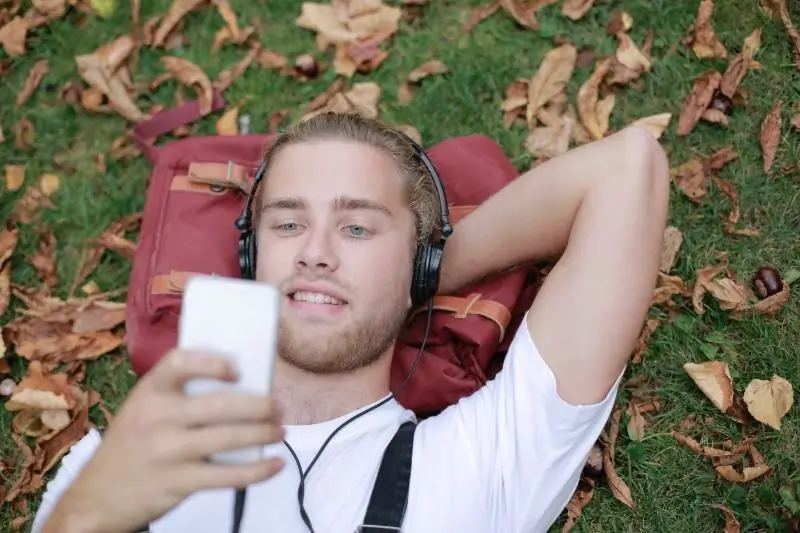
Vrste muškaraca s kojima je bolje ne započeti vezu: varalica, psihopat, ovisnik i drugi. Ponašanje vrijedno prekida
